为了方便工作,有些表格必须分开排序,但是现在需要将每个表格的总得分合并,这让一些朋友感到困惑。如何解决这个问题?如何快速进行合并计算?下面是通过例子给大家的详细介绍。
简要概述
首先,选择一个单元格,选择数据——合并计算,在弹出的对话框中选择引用数据,然后单击添加。设置好数据源后,选择合并计算对话框左下角最左边的列,确认后即可看到效果。
步骤如下
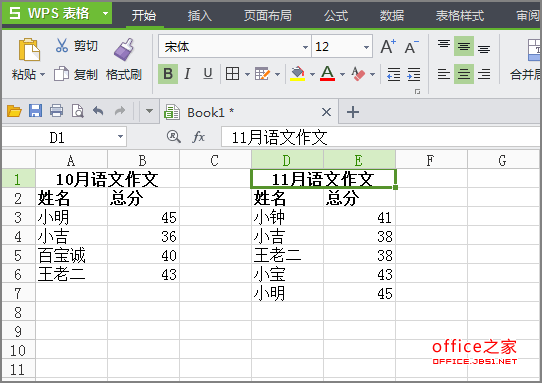
如图1所示,两个表区域的总得分相结合;
第一步:选择一个单元格,然后在菜单栏中选择数据——合并计算打开一个对话框
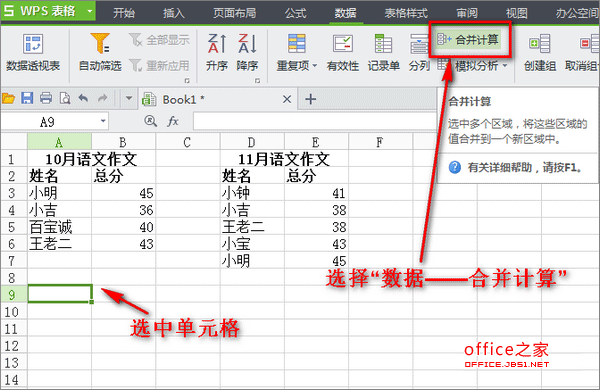
第二步:在对话框中进行合并计算,功能:求和;参考位置:十月分数,点击【增加】,如图
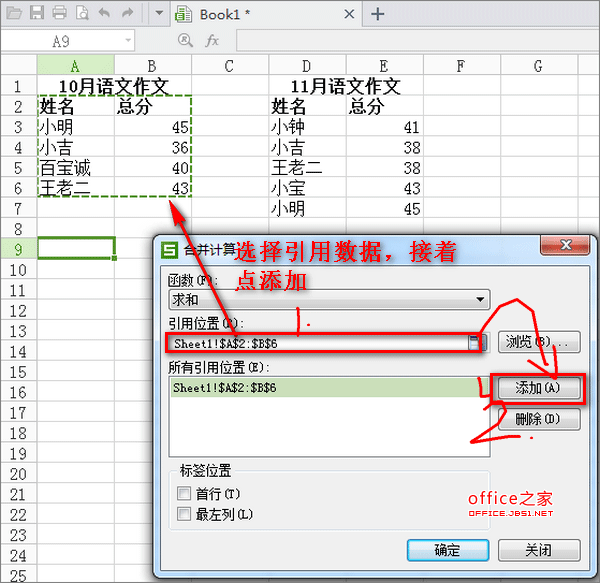
第三步:继续在这里添加11月的分数。嗯,数据源已经设置好了
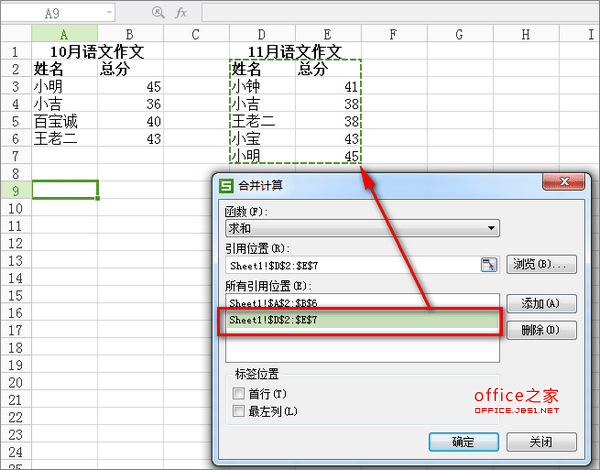
第四步:仍在合并计算的对话框中。在左下角,您会发现一个名为标签位置的选项。这里我们选择最左边的一列;

在第五步:,一切就绪后,按“确定”查看效果
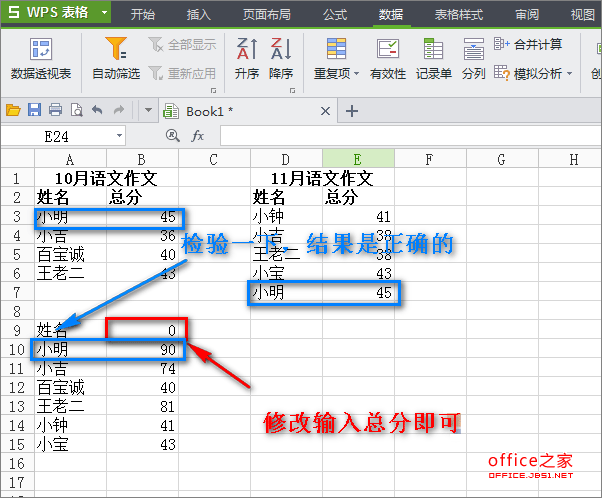
如果第六步:的总分为“0”,就可以了,区域合并和汇总就完成了
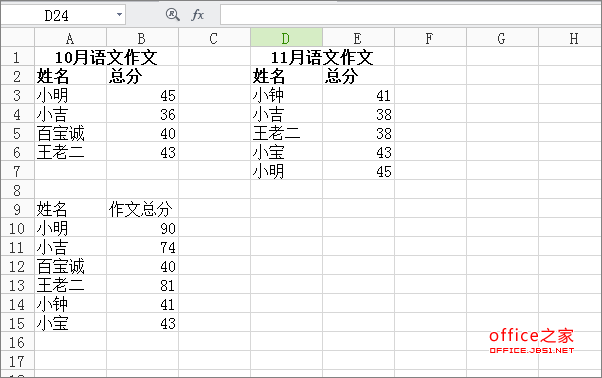
 office办公软件入门基础教程
office办公软件入门基础教程
